时间:2014-07-08 14:23:00 作者:jiaoru 来源:系统之家 1. 扫描二维码随时看资讯 2. 请使用手机浏览器访问: https://m.xitongzhijia.net/xtjc/20140708/23865.html 手机查看 评论 反馈
在Windows8系统下安装打印驱动时,系统选择自动安装,这样经常会出现安装不适用新系统,只能重新卸载安装,但是在Windows8系统中,很多用户不知道怎么去卸载这个打印驱动,下面让小编告诉你具体的步骤吧。
Windows8系统卸载打印机驱动的方法:
1、“开始”-“设备和打印机”,随便选择一个打印机图标,选择”打印机服务器属性”;
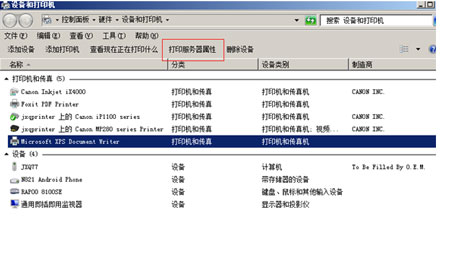
2、单击”打印服务器属性”—”驱动程序”,单击下方”更改驱动程序设置”;

3、选中需要删除的打印机驱动,单击”删除”,选择”删除驱动程序和驱动程序包”,点确定;
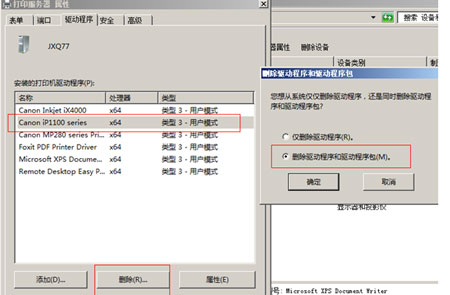
在Windows8系统下卸载打印机驱动的方法其实很简单,只要三个小步骤就能完成了,用户要是在安装打印机驱动遇到类似的问题时,那就卸载重新安装吧。
发表评论
共0条
评论就这些咯,让大家也知道你的独特见解
立即评论以上留言仅代表用户个人观点,不代表系统之家立场